Все способы:
Этап 1: Первоначальная настройка
Для того чтобы настроить только что купленный телефон Хонор, в котором отсутствуют сервисы Гугл, нужно проделать следующие действия:
- Включите устройство: нажмите на кнопку питания и подождите, пока на экране появится логотип загрузки. Если ничего не происходит, убедитесь, что девайс заряжен, а если реакции на подключение кабеля нет, обратитесь к разделу решения проблем далее.
- После включения вам будет предложено выбрать язык интерфейса – тапните по предпочитаемому (например, «Русский») и нажмите «Начать».
- Укажите регион, в котором находитесь – от этого зависят некоторые доступные далее возможности. Важно выбирать именно тот, где телефон куплен, поскольку могут отличаться сроки гарантийной поддержки и набор активных функций.
- Понадобится прочитать и принять правила соглашения с пользователем – без этого продолжить настройку невозможно.
- На этом этапе предлагается установить SIM-карту. Для дальнейшей настройки её наличие некритично, поэтому если под рукой нет, можете просто нажать «Пропустить».
- Далее вам будет предложено подключить устройство к Wi-Fi. Это также необязательный шаг, но мы всё-таки рекомендуем его не пропускать: выберите вашу сеть, тапните по ней, введите пароль и подождите, пока установится соединение, после чего нажмите «Далее».
- Вместо сервисов Google в рассматриваемых смартфонах задействуются аналогичные решения от Huawei, для которых также нужен свой аккаунт. Если таковой у вас уже есть, введите его данные и нажмите «Вход». Если же учётки нет, её можно завести позже.
- После подключения учётной записи появится предложение синхронизировать некоторые данные (например, контакты) с «Облаком Huawei». Выберите нужные вам нажатием на соответствующие переключатели и тапните «Далее».
- Дальше настраивается функция поиска телефона. Если она требуется, активируйте нужные переключатели, если нет – нажмите «Пропустить».
Обратите внимание! Телефоны для китайского рынка, где установлен отличный от Китая регион, не поддерживают данную возможность!
- Здесь нужно придумать и ввести защитный пароль или PIN-код. Этот шаг также необязательный, однако мы всё-таки советуем озаботиться защитой и не пропускать его.
- На этом шаге настраиваются дополнительные сервисы Huawei (например, отслеживающие физическую активность функции). На выбор предлагается активация всех из них, их настройка или полный отказ. Эти возможности (например, фирменный сервис погоды) можно активировать позже, поэтому здесь и сейчас лучше пропустить нажатием на «Нет».
- Также вам будет предложено участие в программе повышения качества обслуживания. Это предполагает отправку анонимных данных для улучшения работы сервисов компании, поэтому решите сами, желаете ли вы участвовать или нет.
Аналогичным по значению и функциям является раздел «Отправка аналитики».
- Здесь решите, желаете ли вы сейчас включить определение местоположения или нет.
- Функцию автоматического получения обновлений ПО мы рекомендуем включить: вместе с новыми версиями прошивки приходят и патчи безопасности для закрытия критических уязвимостей.
- Следующим шагом нужно выбрать дальнейший процесс настройки. Доступных вариантов три: перенос данных с другого устройства, восстановление из резервной копии в Облаке Huawei или конфигурирование с нуля. В первом случае можно использовать специальные приложения вроде фирменного для Huawei и Honor решения Phone Clone или аналогов от других компаний. Название второго и третьего вариантов говорит само за себя. Так как темой статьи предполагается, что устройство настраивается как совершенно новое, тапните по пункту «Настроить как новое устройство».
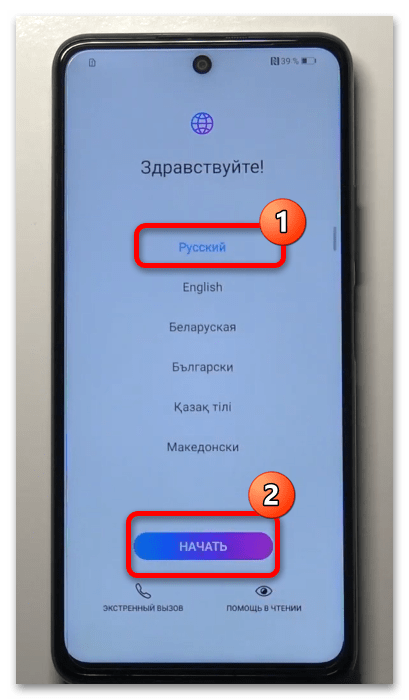
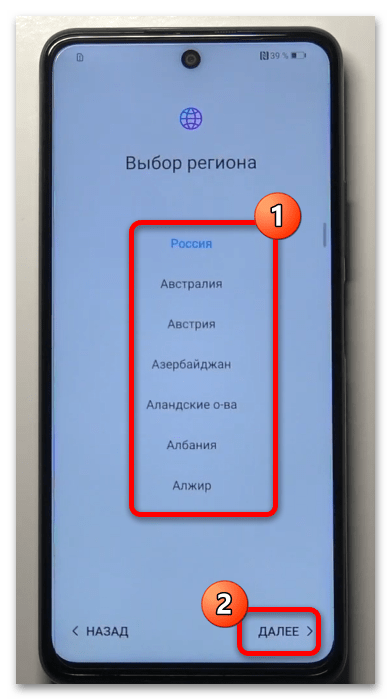
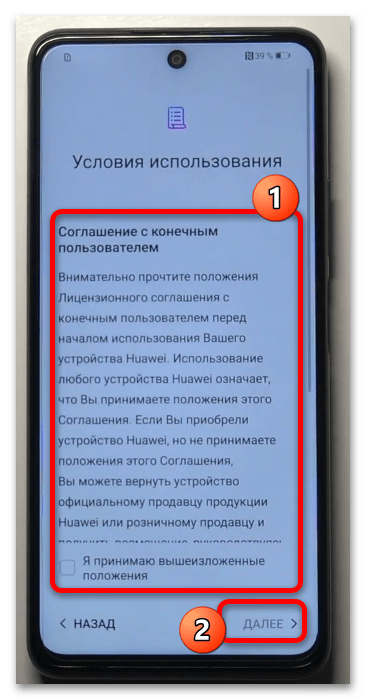
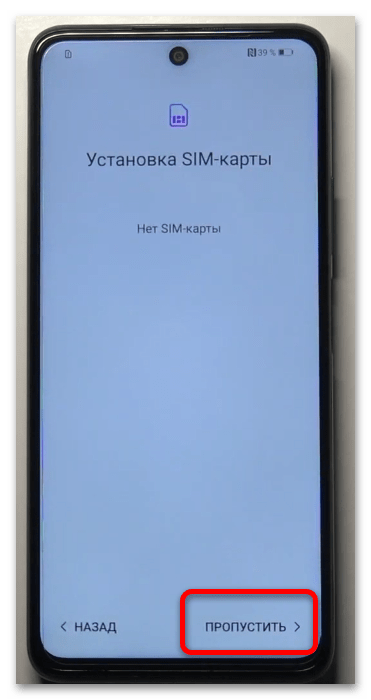
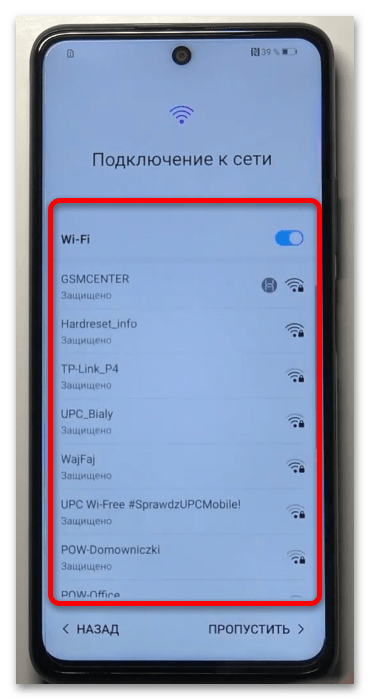
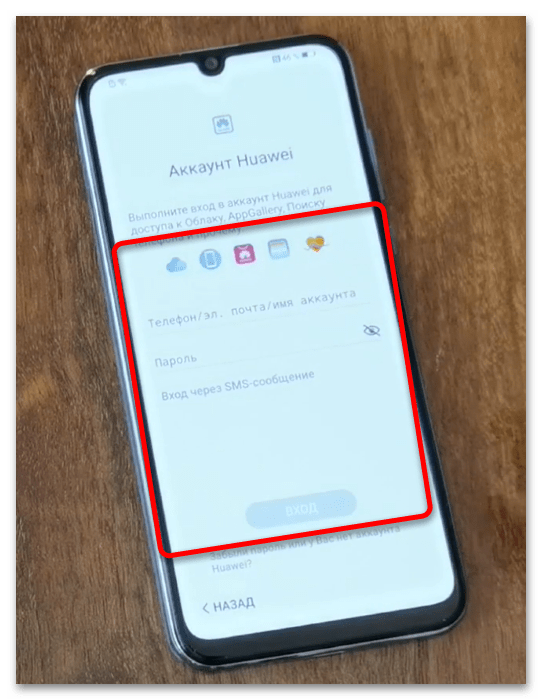
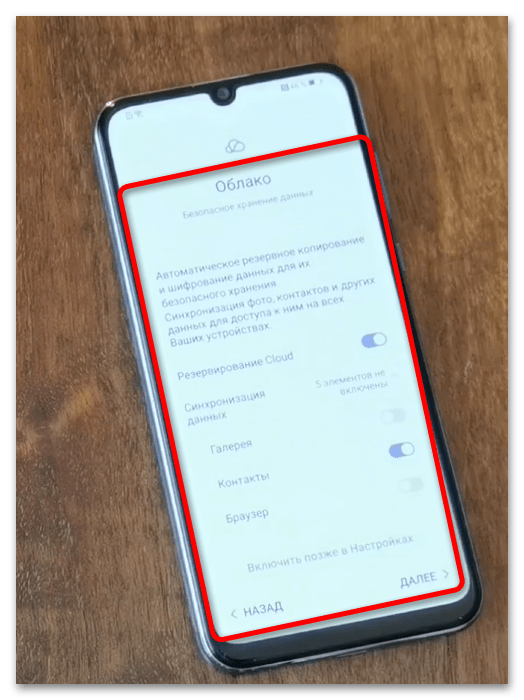
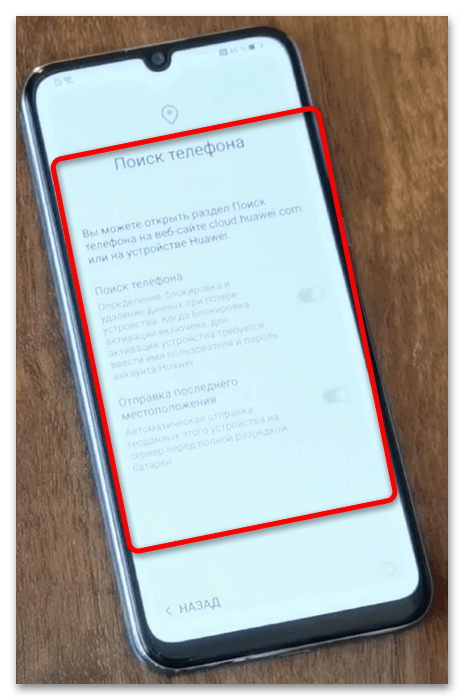
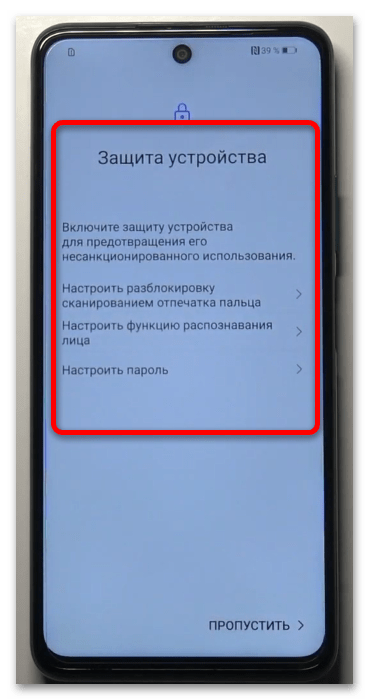

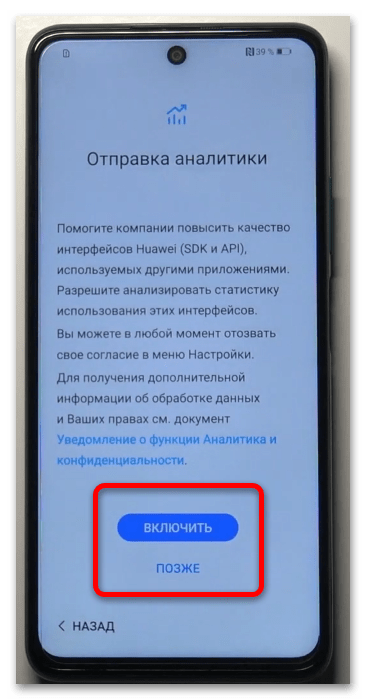
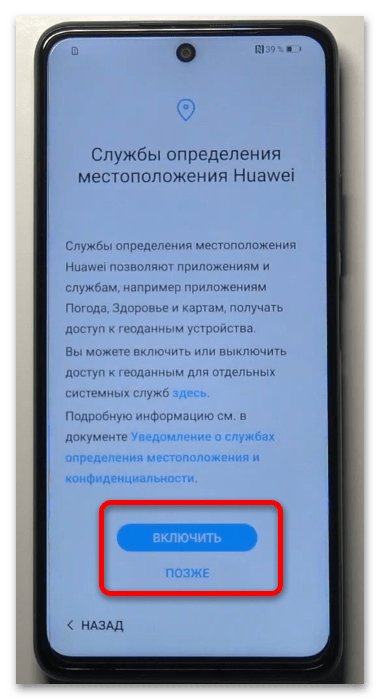
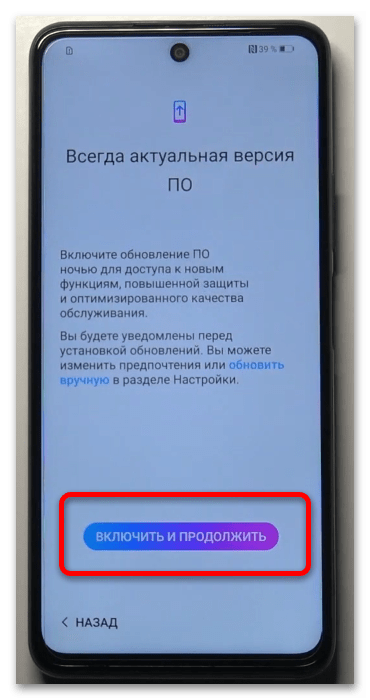
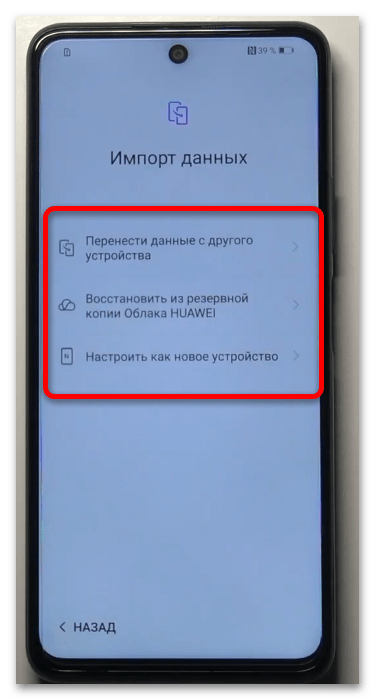
Готово – первоначальная настройка смартфона проведена и он готов к дальнейшему использованию.
Этап 2: Дальнейшая настройка
После первоначального конфигурирования можно тонко настроить устройство для своих потребностей.
- Например, у Honor для китайского рынка нередко некорректно работает возможность автонастройки времени, поэтому для устранения этой проблемы нужные параметры требуется вводить самостоятельно, чему посвящена статья по ссылке далее.
Подробнее: Как поменять время на мобильных устройствах Huawei и Honor
- Также многим пользователям интересна возможность установки своей мелодии на звонок. Прошивки телефонов Хонор вне зависимости от региона поддерживают такую опцию.
Подробнее: Установка своей мелодии на звонок в Huawei и Honor
- Для телефонов без сервисов Гугла достаточно болезненным вопросом является установка приложений. Разумеется, встроенный AppGallery содержит в себе самые популярные решения, однако в этом магазине выбор всё-таки меньше, чем в Плей Маркете. Об особенностях инсталляции ПО на такие смартфоны вы можете почитать в статье по ссылке далее.
Подробнее: Установка приложений на устройствах Huawei
- Также рекомендуем ознакомиться с инструкциями по использованию фирменного софта Huawei Share, чёрного списка или буфера обмена – данные функции сделают работу со смартфоном более комфортной и удобной.
Подробнее:
Как найти буфер обмена на телефонах Honor и Huawei
Как пользоваться Huawei Share
Поиск и использование чёрного списка на телефонах Honor и Huawei
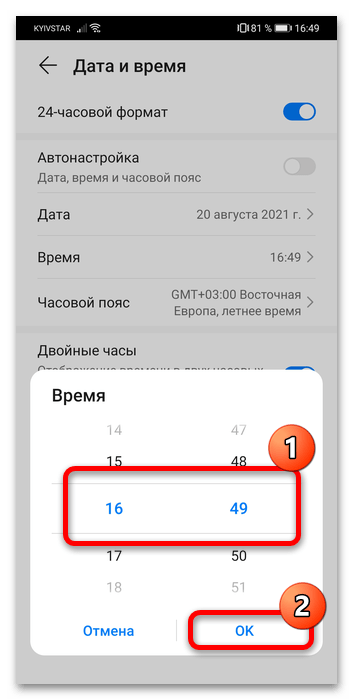
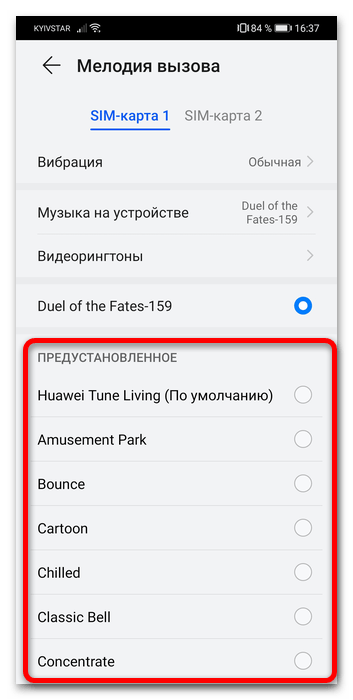
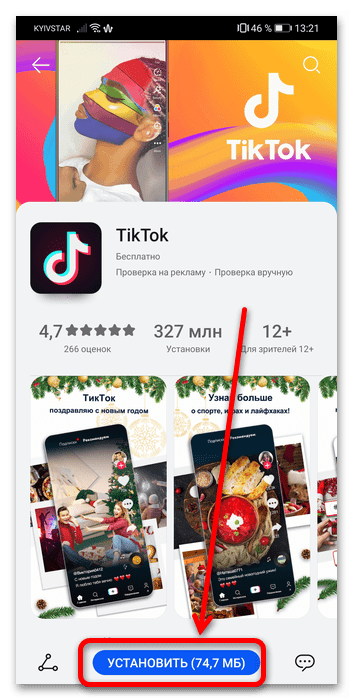
Решение возможных проблем
Теперь кратко рассмотрим возможные проблемы, которые возникают в процессе настройки нового устройства Хонор, и методы их решения.
- Одним из частых сбоев, с которыми можно столкнуться в процессе выполнения основной части инструкции – невозможность включить устройство. Как правило, в большинстве случаев это означает банальный разряд батареи: подключите смартфон к зарядке и подождите около часа – за это время аккумулятор наберёт достаточное количество энергии для процесса настройки. Но если вдруг отсутствует реакция на подключение к блоку питания, это может означать какие-то аппаратные проблемы. Если девайс новый, лучшим решением будет возвращение в магазин и требование замены по гарантии, тогда как для бывших в употреблении продуктов понадобится посетить сервисный центр.
- Следующий достаточно частый сбой – проблемы с переносом данных, если на шаге 14 выбран соответствующий вариант. Например, нередко приложения либо не переносятся вовсе, либо частично, с потерей данных. Какое-либо решение, кроме как установки проблемного софта заново, мы предложить не можем: увы, так работает ОС Android, и с этим ничего не поделать.
- Может случиться и так, что после настройки те или иные функции не работают – например, фирменная фишка Huawei и Honor в виде AI Search. Здесь мы снова возвращаемся к упомянутой ранее проблеме региональной политики поддержки: если, допустим, в европейских вариантах устройств доступен практически полный набор возможностей, то в телефонах для азиатского рынка многие будут отключены из-за невостребованности или особенностей местного законодательства. Учитывая, что перепрошивке девайсы производства китайского IT-гиганта поддаются плохо, единственный совет, который мы можем здесь дать – внимательно смотрите на номера моделей и старайтесь не связываться с «серыми» устройствами, так как в подавляющем большинстве они именно азиатские, нелегально ввезённые в ваши страны.
 Наша группа в TelegramПолезные советы и помощь
Наша группа в TelegramПолезные советы и помощь
 lumpics.ru
lumpics.ru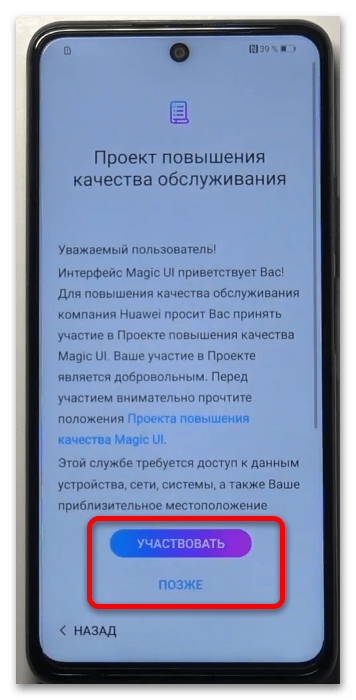




Как войти в настройки Андроид, на телефоне Хонор 9А?